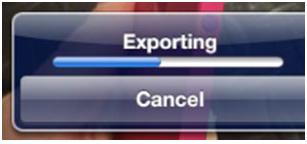Transférer des photos d'iPhone vers iPhone n'est pas un gros problème du tout si vous suivez les tendances actuelles et les développements en général à cet égard. Il y a quelques raisons pour lesquelles l'utilisateur veut transférer des photos depuis iPhone vers iPhone. Certains d'entre eux sont listés ci-dessous. De plus, nous allons présenter top 4 façons de transférer des photos depuis iPhone vers iPhone.
- Le changement de téléphone est l'une des raisons de transfert des données depuis iPhone vers un autre.
- Même le transfert de photos vers un autre appareil devient nécessaire si l'iPhone fonctionne mal.
- Partie 1 : Comment transférer des photos depuis iPhone vers iPhone le plus facilement
- Partie 2 : Comment transférer des photos depuis iPhone vers iPhone avec iTunes
- Partie 3 : Comment transférer des photos depuis iPhone vers iPhone la photothèque iCloud
- Partie 4 : Service de stockage en ligne tel que Dropbox sans iTunes / iCloud
Partie 1 : Comment transférer des photos depuis iPhone vers iPhone le plus facilement
C'est l'un des meilleurs logiciels qui pourraient être utilisés pour transférer des photos iPhone vers iPhone ou même d'autres appareils qui ne supportent le système iOS d'Apple comme Android. Avec MobileTrans, vous pouvez transférer des photos depuis iPhone vers iPhone en 1 seul clic. Non seulement des photos, mais aussi d'autres fichiers tels que la musique, vidéos, contacts, messages et ainsi de suite. Il y a tant d'avantages de l'utilisation de MobileTrans - Transfert de téléphone. Certains d'entre eux sont listés ci-dessous:
MobileTrans - Transfert de téléphone
Transférer des données d'un téléphone portable à un autre en un clic
- • Transférer jusqu'à 17 types de données, y compris des contacts, des photos, des messages, des applications, de la musique, des notes, des vidéos et plus.
- • Prise en charge de plus de 8 000 appareils mobiles exécutant Android, iOS et Windows. Prend en charge les appareils iOS qui fonctionnent avec le dernier iOS 15

- • Transférer tout en toute sécurité sans réinitialiser l'appareil ni supprimer les données d'origine.
- • Conçu pour les gens avertis en technologie, super facile et rapide.

 4.5/5 Excellent
4.5/5 ExcellentComment utiliser MobileTrans pour transférer des photos iPhone vers iPhone
- Connectez les deux appareils iPhone à l'ordinateur et lancez le logiciel.
- Cliquez sur Démarrer le transfert après avoir sélectionné les images.

- Le logiciel démarre alors automatiquement le transfert des données de la destination vers le téléphone cible.

Partie 2 : Comment transférer des photos depuis iPhone vers iPhone avec iTunes
Il peut être considéré comme un processus en deux étapes dans lequel l'utilisateur doit d'abord synchroniser l'appareil source avec iTunes, puis l'appareil de destination pour s'assurer que tout est fait de manière raisonnable et apparente. Avec iTunes, les utilisateurs peuvent également transférer des Photos depuis iPhone vers iPhone.
- Connectez l'iPhone à l'ordinateur et le logiciel iTunes est lancé afin de détecter l'appareil:

- Une fois cela fait, cliquez sur l'onglet photo dans le panneau de gauche.
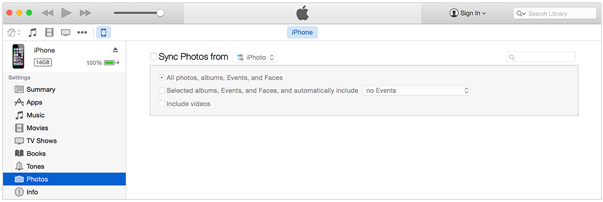
- Cliquez sur Synchroniser les photos dans la liste déroulante et assurez-vous que l'option appropriée est sélectionnée:

- Cliquez sur appliquer pour s'assurer que la première partie du processus est terminée:
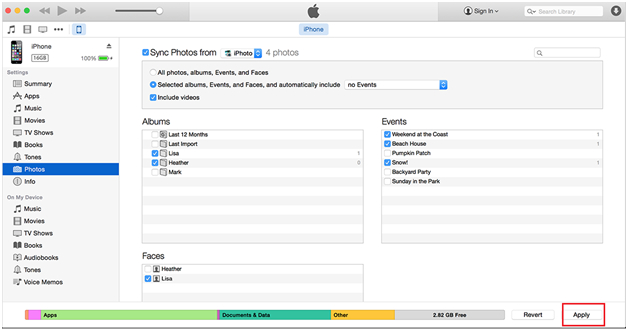
- En utilisant le même processus, l'utilisateur peut apprendre que les photos stockées dans iTunes sont synchronisées avec l'appareil cible. Si tous les captures d'écran doivent être synchronisées, l'option “Toutes les photos, événements, visages et albums” doit être aussi sélectionnée.
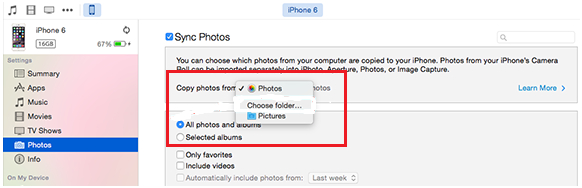
Partie 3 : Comment transférer des photos depuis iPhone vers iPhone la photothèque iCloud
- Dans l'écran principal, faites glisser l'option où il est écrit “Glisser pour installer”:
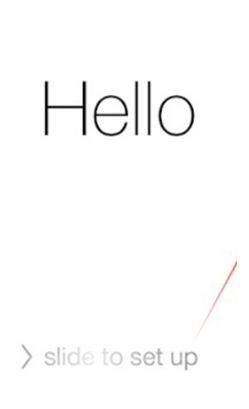
- Sélectionnez la langue.
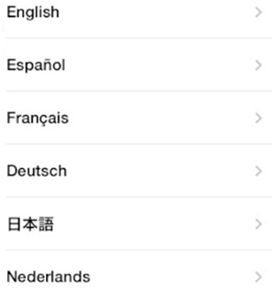
- Choisissez votre pays.
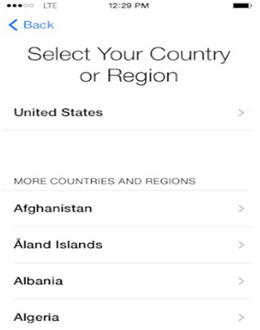
- Sélectionnez le réseau Wifi approprié:
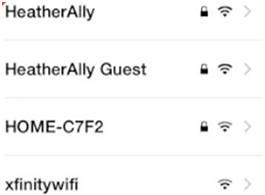
- Sélectionnez l'option de restaurer à partir d'iCloud dans l'écran suivant qui se glisse dans:
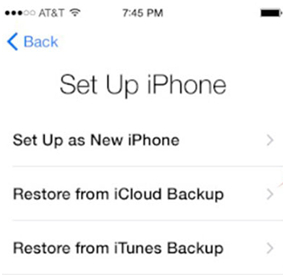
- Connectez-vous à la sauvegarde iCloud à l'aide de l'identifiant Apple et du mot de passe et appuyez sur suivant comme indiqué:
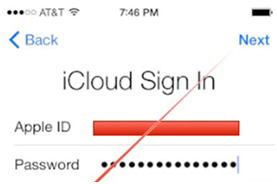
- Acceptez les termes et conditions.
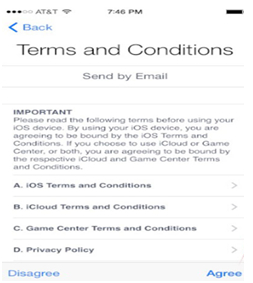
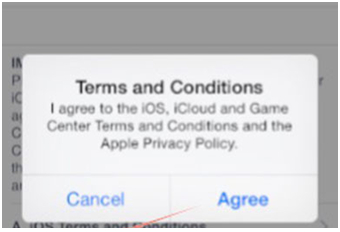
- Sélectionnez dans la liste des sauvegardes disponibles.
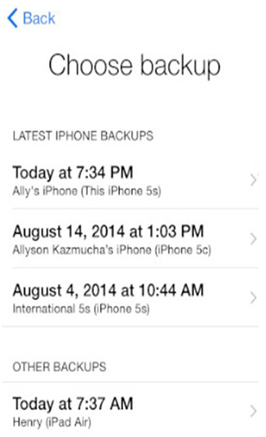
- Le processus a été terminé dans son intégralité et la sauvegarde disponible a été restaurée dans votre nouveau iPhone.
- Il est également conseillé que vous créez une sauvegarde de l'ancien appareil d'abord en suivant les étapes à savoir Paramètres > iCloud > Stockage et sauvegarde:
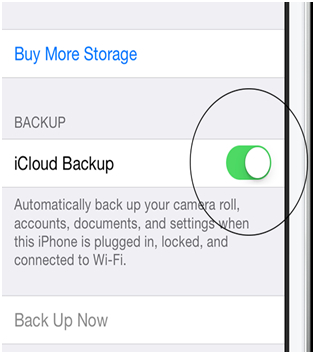
- Cliquez sur Sauvegarder maintenant pour sauvegarder complètement l'ancien appareil comme on peut le voir dans la figure ci-dessous:
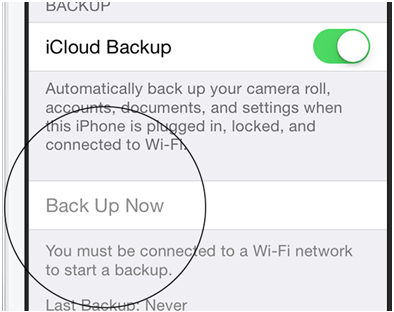
Partie 4 : service de stockage en ligne tel que Dropbox sans iTunes / iCloud
Voici le processus qui doit être suivi à cet égard pour s'assurer que les photos sont synchronisées complètement pour surmonter tous les dérangements. Le processus consiste à téléverser des fichiers dans Dropbox à partir de l'ancien iPhone puis les télécharger dans le nouvel appareil:
- Ouvrez l'application Dropbox:
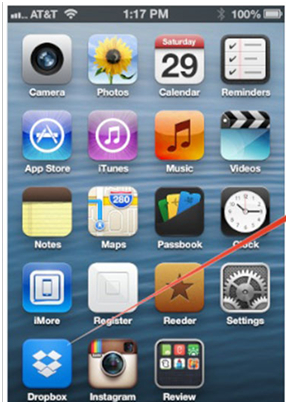
- Appuyez sur les trois points verticaux en haut à droite de l'écran pour accéder au menu qui a été montré dans la figure ci-dessous:
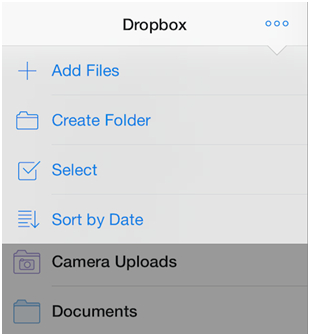
- Appuyez sur l'icône Ajouter des fichiers pour vous assurer que le dossier de destination à partir duquel les téléchargements doivent être effectués est sélectionné et que les fichiers sont téléchargés complètement.
- Depuis le nouvel appareil, appuyez sur le bouton Dropbox.
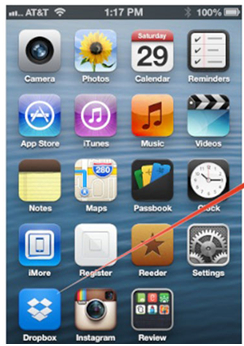
- L'utilisateur doit ensuite s'assurer que l'image souhaitée dans la Dropbox est cliquée comme indiqué ci-dessous:
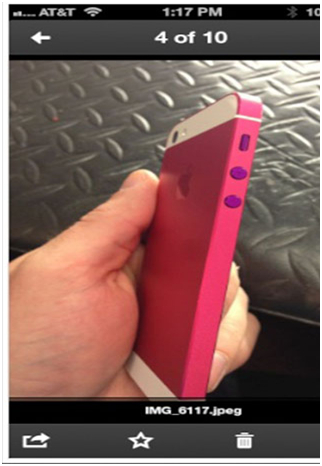
- Dans le coin inférieur droit, appuyez sur le bouton de téléchargement qui ressemble à ce qui suit:
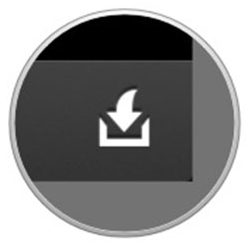
- Dans l'écran suivant, cliquez sur l'option Enregistrer dans la photothèque pour terminer le processus:
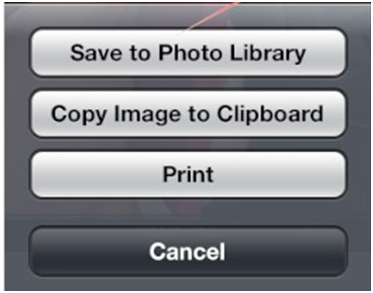
- La barre d'exportation des photos va commencer comme on peut le voir ci-dessous et une fois terminé, cela signifie que le processus est terminé.